로커스에서 가지고 있는 지도를 맵핑하여 사용할 수 있어,
산에 가기 전에 실행한 내용을 캡쳐해서 공유해보려고 합니다.
우선, 지도 이미지 파일을 구하셔야 합니다.
구글링해서 찾을 수도 있구요.
국립공원의 경우 국립공원관리공단 홈페이지에서 고해상도 지도를 다운로드 받을 수 있습니다.
그럼, 국립공원 지도를 다운로드해서 활용하는 과정을 소개하겠습니다.
안전산행하시는 데 도움이 되었으면 합니다.
1. 국립공원관리공단 홈페이지에서 지도 다운로드
공단 홈페이지에 접속하셔서
메뉴에서 관심 있는 국립공원을 찾아 들어갑니다.
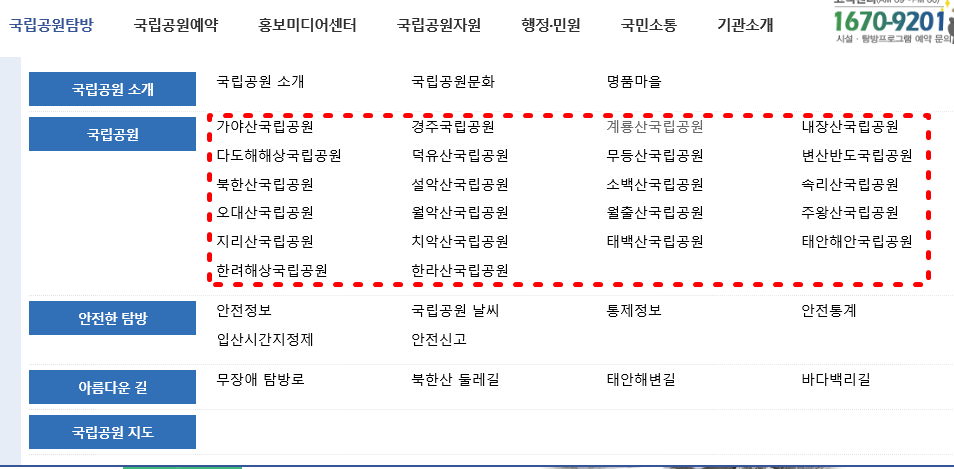
계룡산국립공원을 선택했을 경우
아래 그림과 같이 "안내도 다운로드"와 "탐방로등급지도 다운로드" 항목을 만나는데요.
"안내도 다운로드"를 클릭하시면 지도를 받을 수 있습니다.
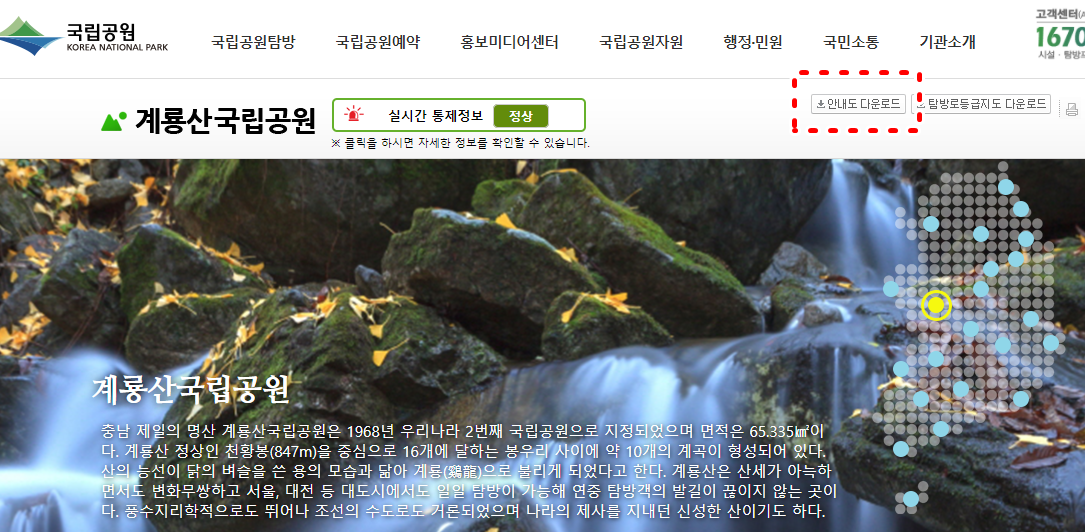
로커스에서 그림파일을 인식하니깐 "JPG 다운로드"를 합니다.
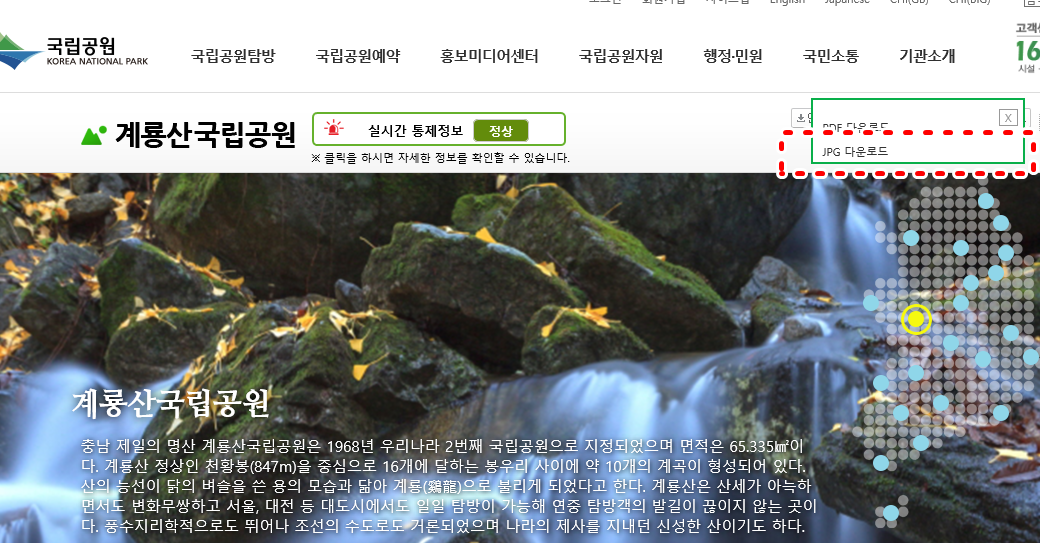
2. 다운로드한 지도 그림파일 맵핑
"왼쪽 위"에 있는 메뉴▤ 를 선택합니다.
그러면, 아래 화면이 나옵니다.
"추가기능"을 선택합니다.
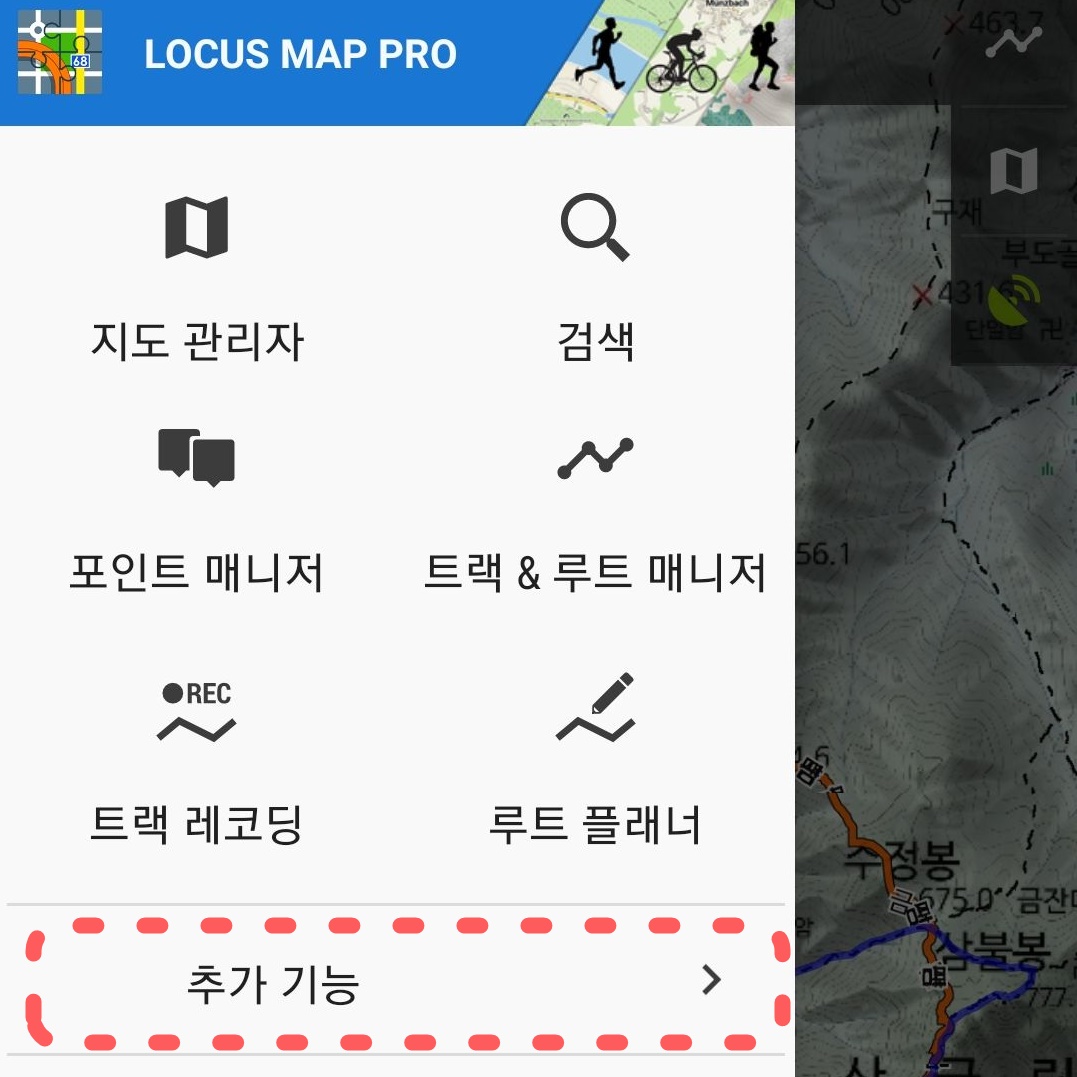
"추가기능" > "온보드 지도보정기"를 선택합니다.
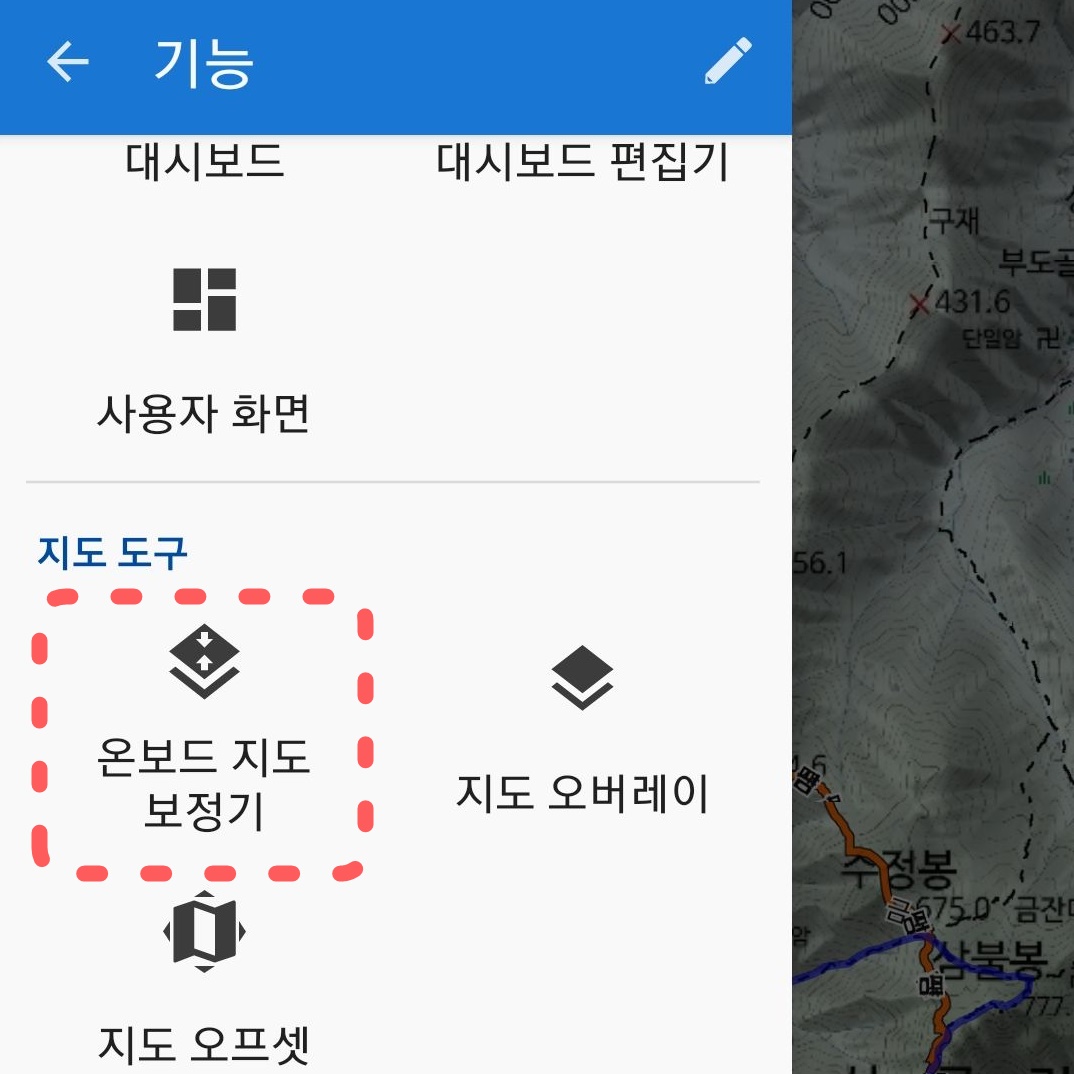
"온보드 지도 보정기" 에서 사진을 불러오기 위해 "선택"을 터치합니다.
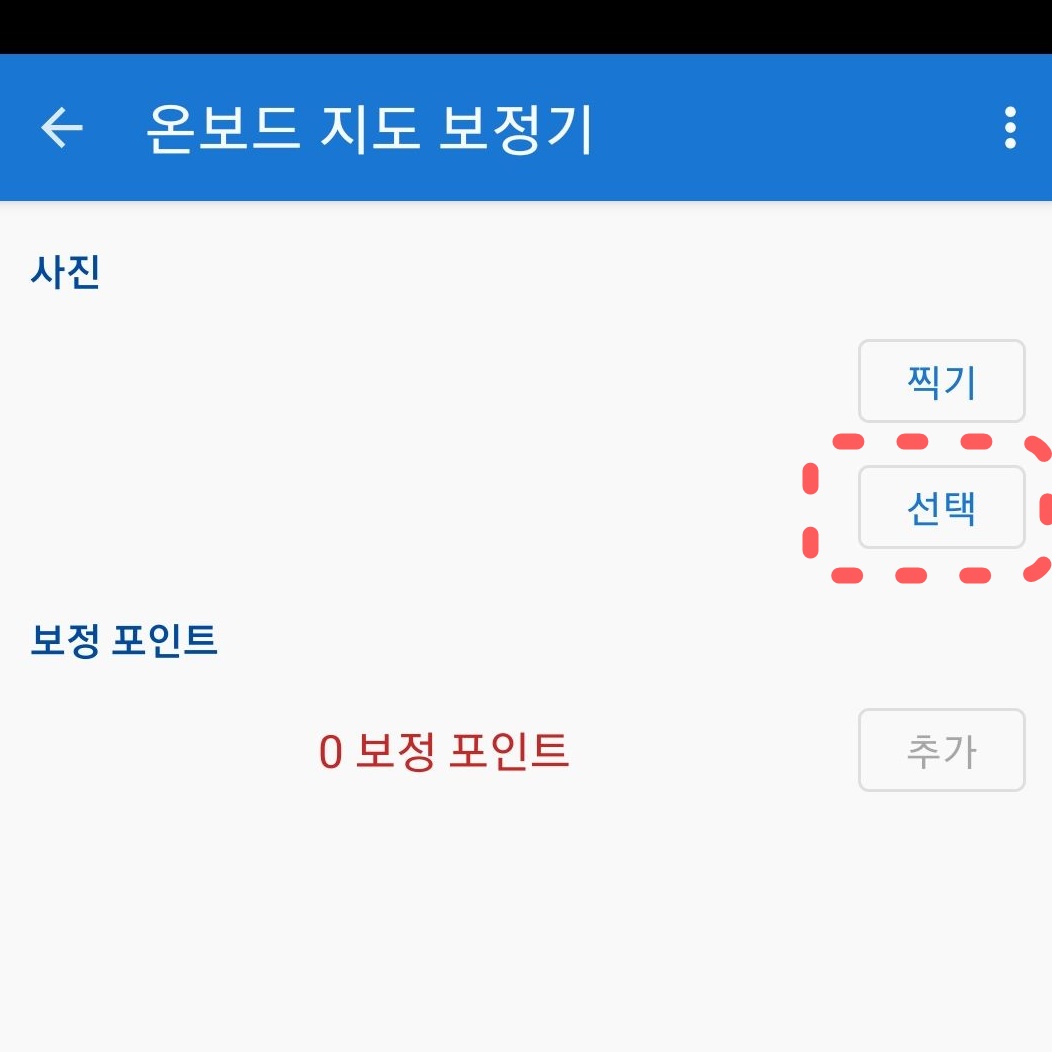
미리다운로드한
계룡산 안내지도를 선택해서 불러옵니다.
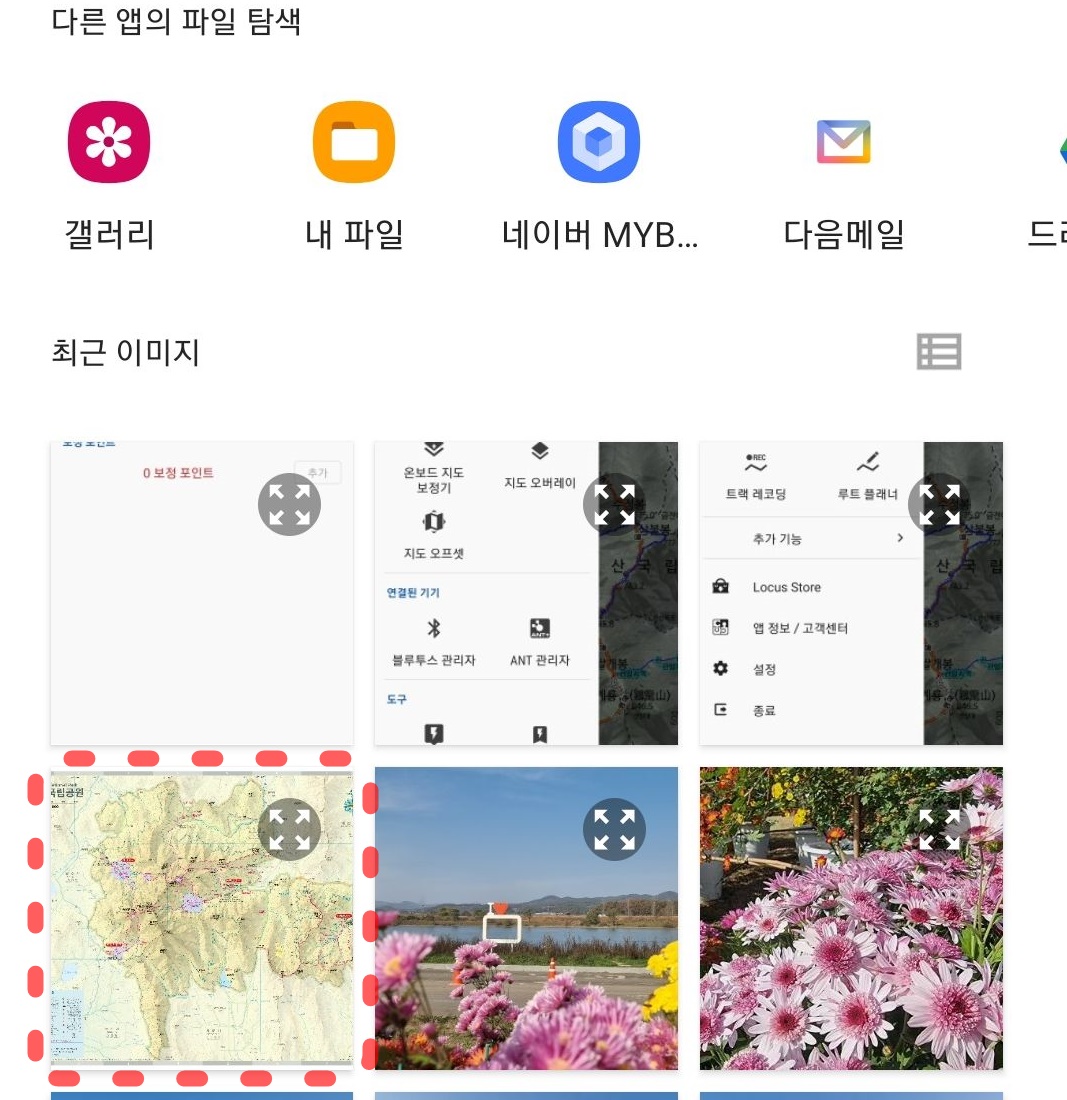
지도가 불러와진 화면 ↓
이제 4군데 포인트를 정해서 좌표를 입력합니다.
"추가"를 선택합니다.
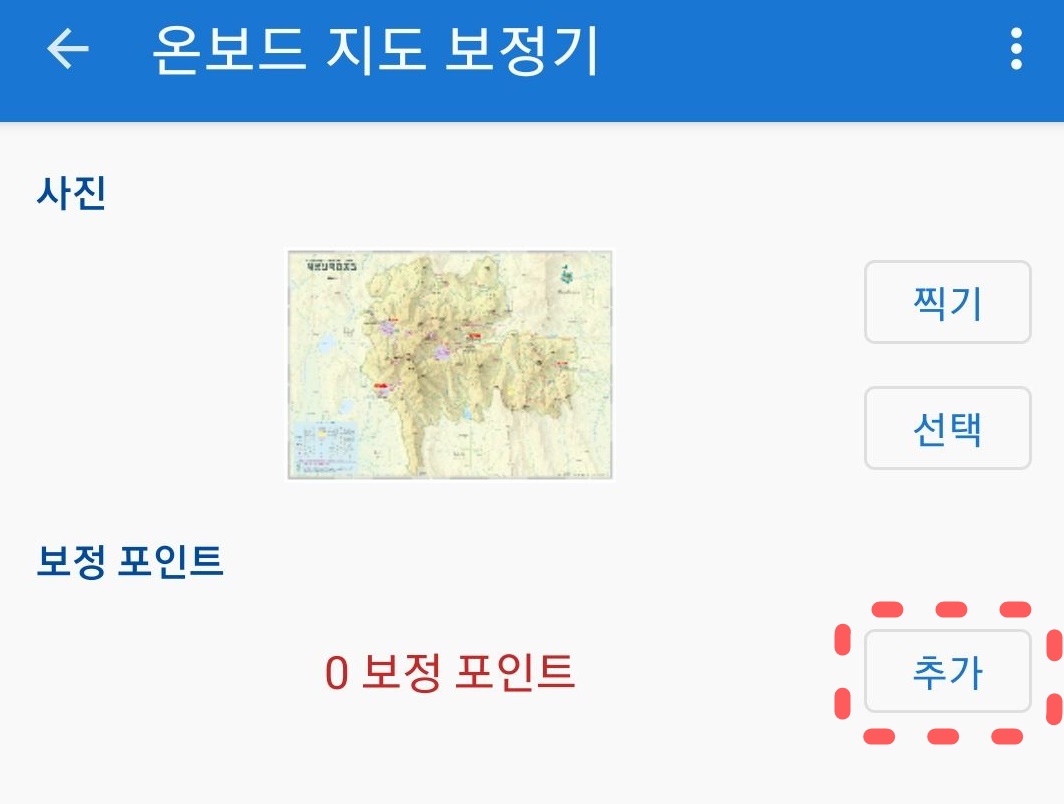
십자 모양의 커서를 움직여서 포인트에 맞춰줍니다.
포인트는 맞추기 쉽도록,
지도의 위도와 경도가 만나는 부분을 정하면 됩니다.
포인트 위에 십자 모양 커서를 맞췄으면
왼쪽 아랫부분의 체크표(V)를 선택합니다.

이제 좌표를 입력합니다.
그러기 위해서 바둑판 모양의 "좌표"아이콘을 선택합니다.
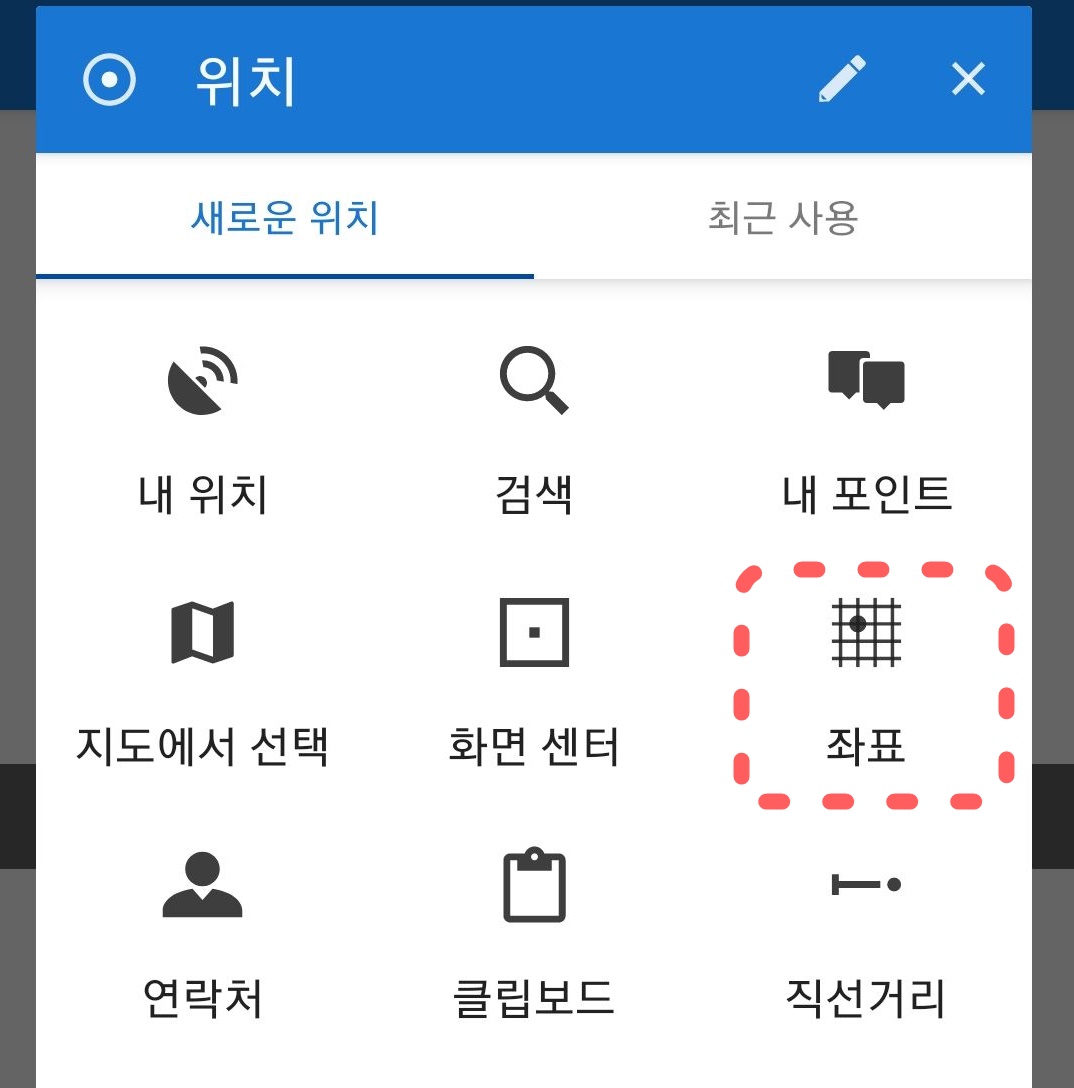
좌표를 입력해줍니다.
이렇게 총 4군데의 좌표를 입력합니다.
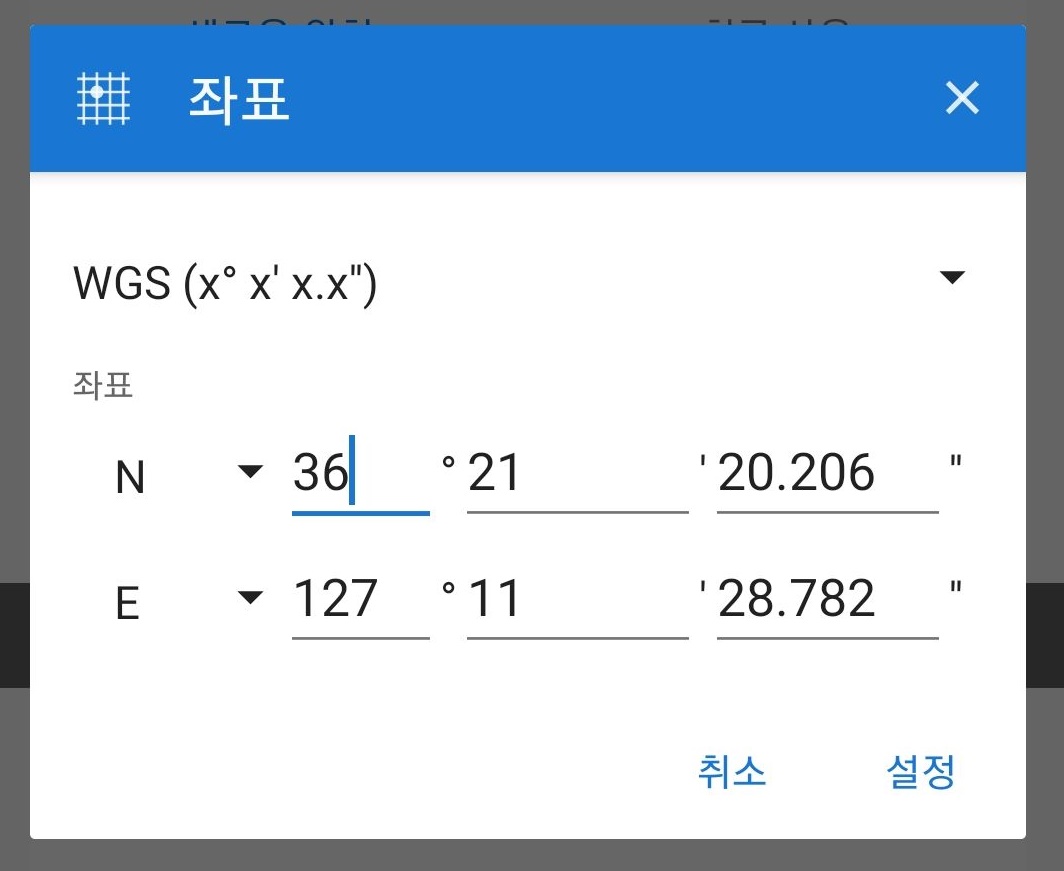
좌표를 입력하면 아래 그림과 같이 포인트 위에 말풍선이 생성됩니다.
말풍선 안에는 포인트 번호가 자동으로 부여됩니다.
왼쪽 아랫 부분의 체크표(V)를 선택해서 저장합니다.

<참고!!! 좌표를 쉽게 입력하는 방법>
지도에 그려진 위도와 좌표를 보면, 지도 좌우/ 위아래에 좌표를 기재 해 놓았습니다.
따라서 좌표가 기재된 위도와 경도가 만난 곳을 포인트로 해서 4군데를 입력하시면 됩니다.
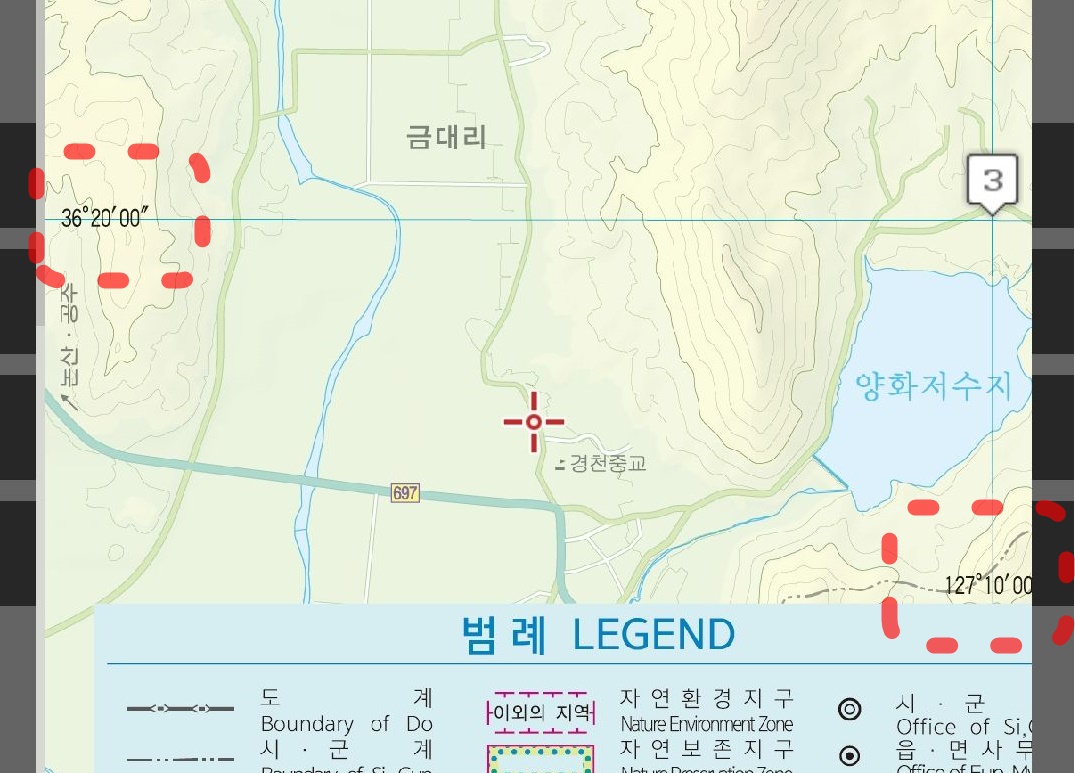
4개의 보정 포인트를 생성한 결과 ↓
"생성"을 선택하면 생성되기 시작합니다.
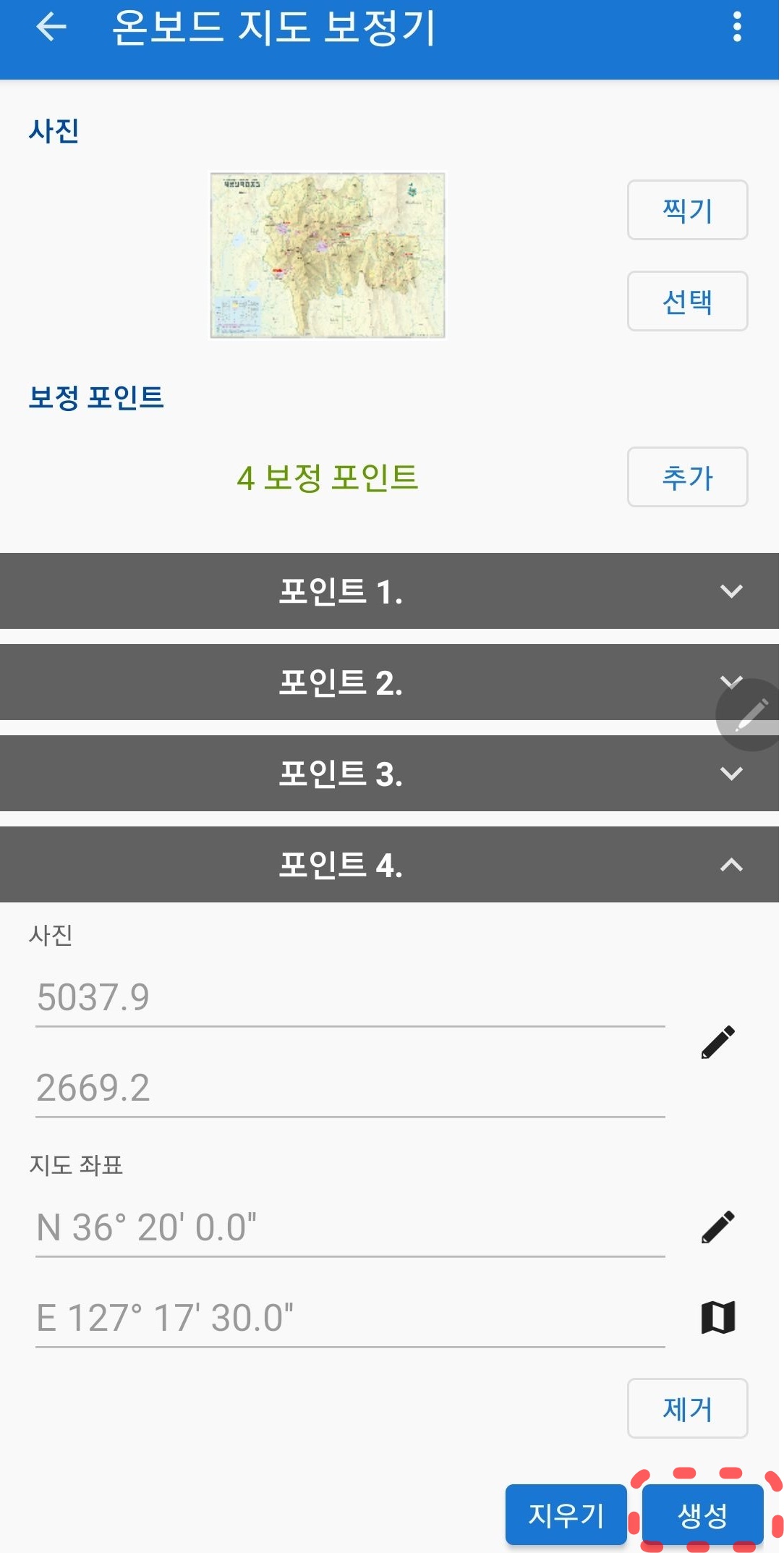
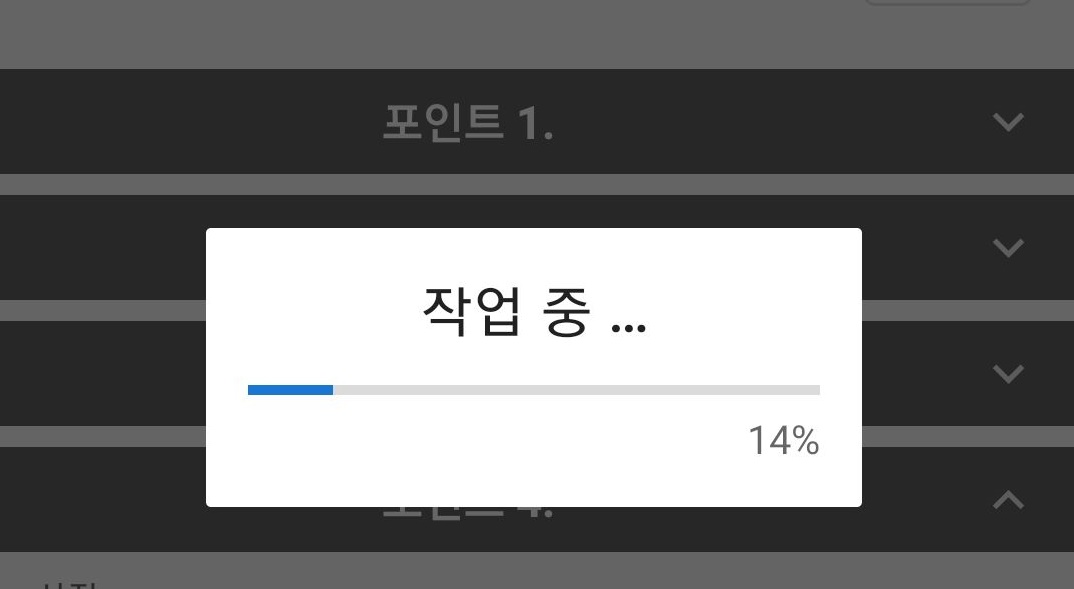
3. 맵핑된 지도 표시하기
이만들어진 지도를 로커스 화면에 표시를 해야 합니다.
다시, "왼쪽 위"에 있는 메뉴▤ 를 선택합니다.
그러면, 아래 화면이 나옵니다.
"추가기능" > "지도 항목"을 선택합니다.
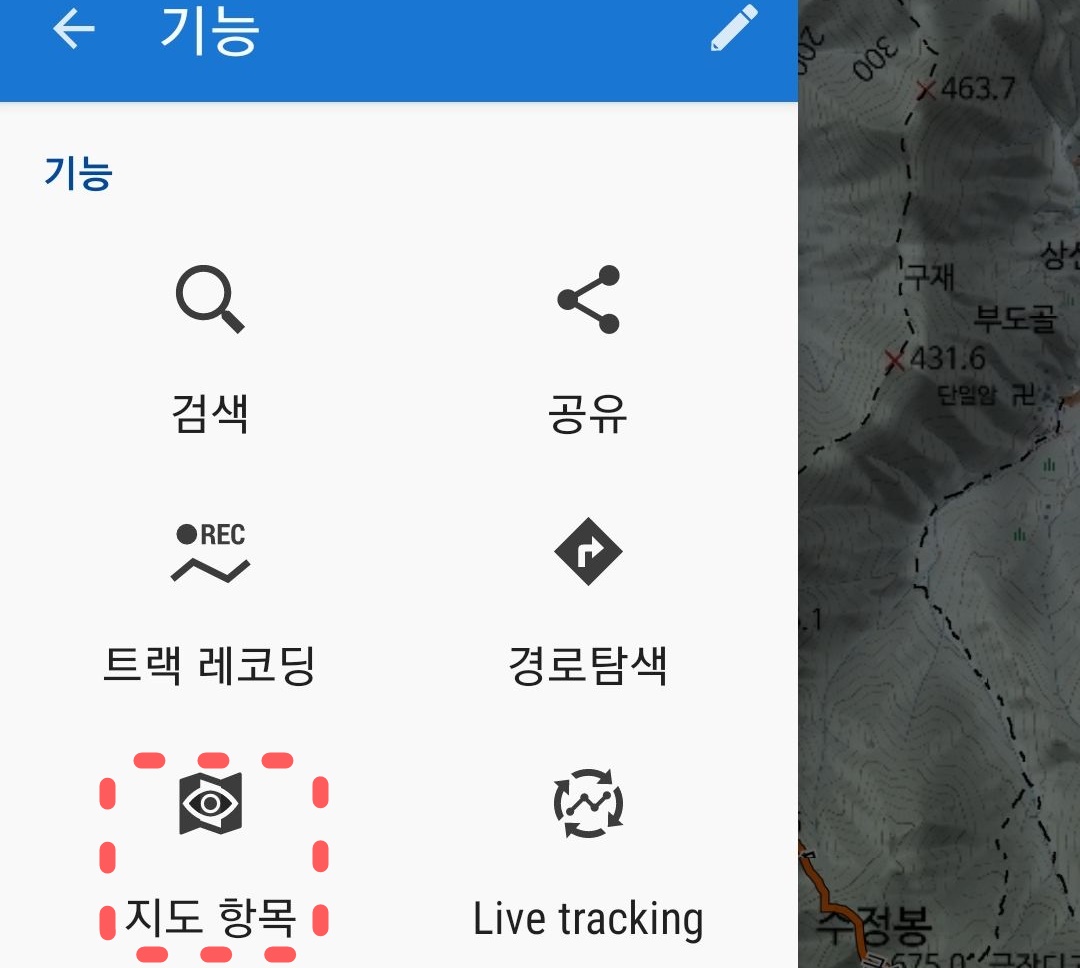
그러면,
보정된 지도 즉, 맵핑된 지도 항목 목록입 보입니다.
"보정된 지도"를 선택
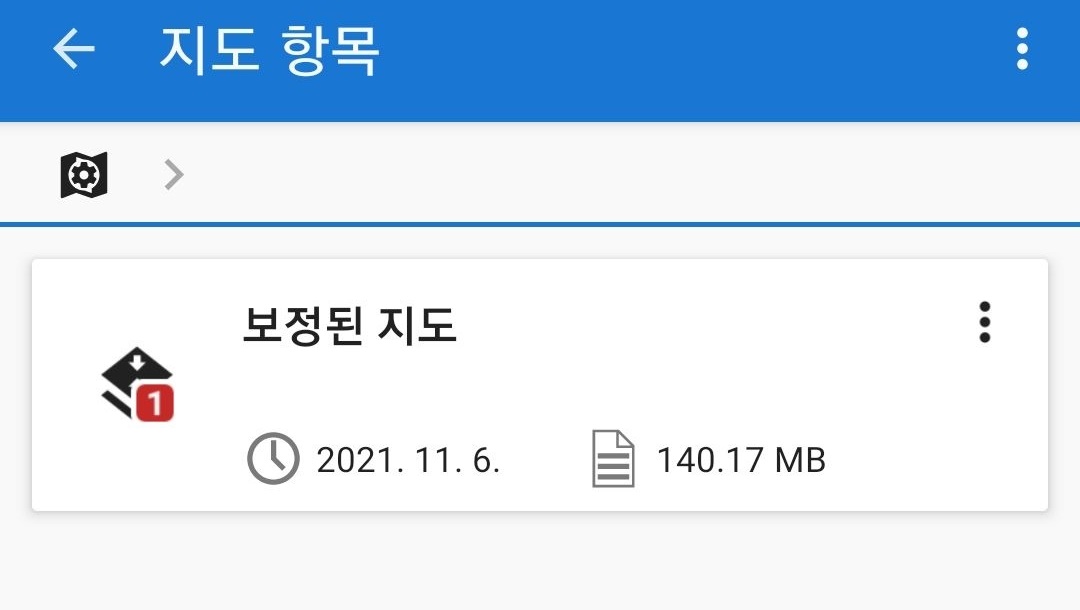
만들어진 항목이 표시되도록
"눈동자 모양 아이콘"을 선택합니다.
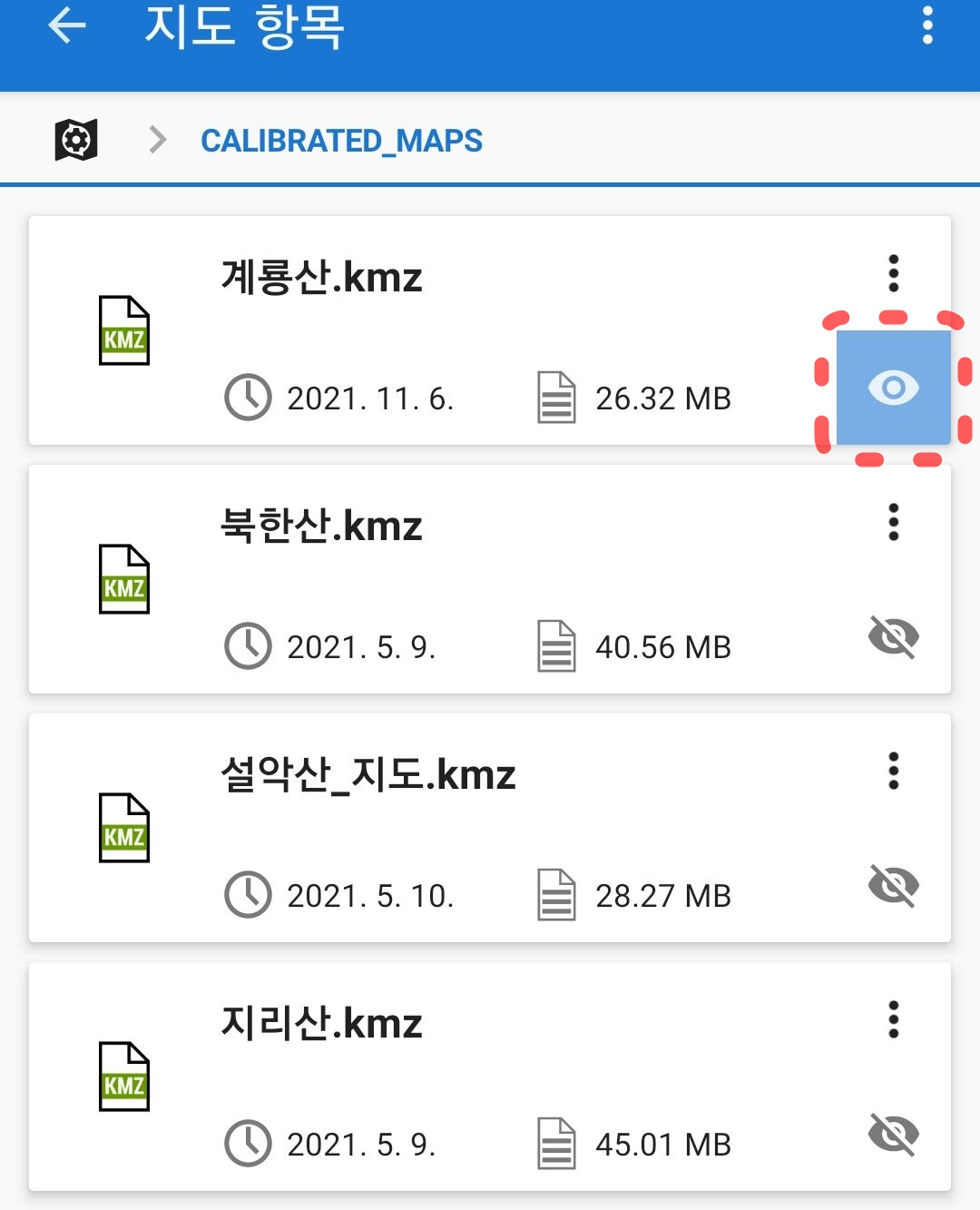
지도를 표시하겠냐는 질문에
"예"를 선택하면 됩니다.
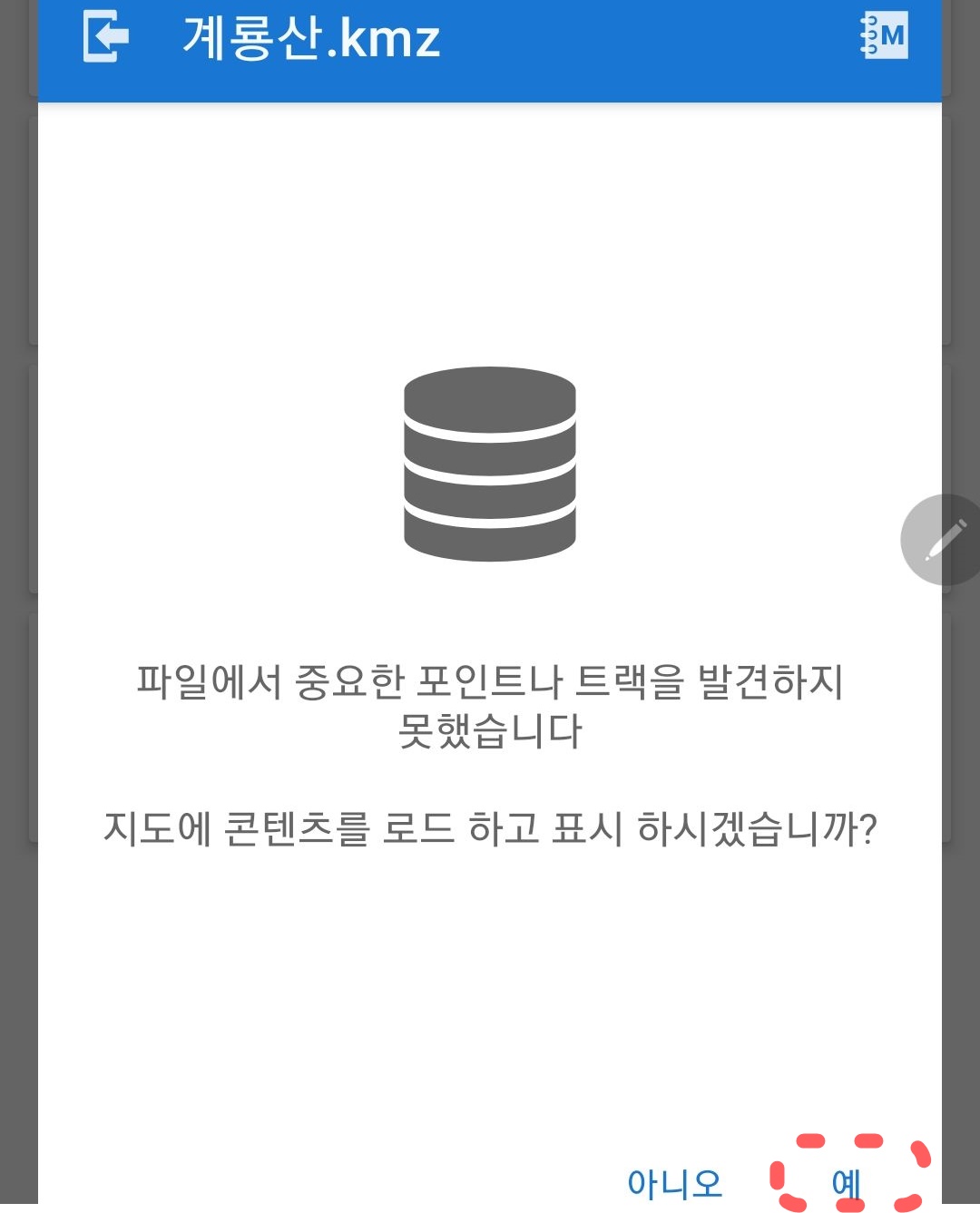
지도가 불러와진 모습입니다.
이제, 이 지도의 투명도를 조정해보겠습니다.
화면 왼쪽 아래의 "레이어 표시" 모양을 선택
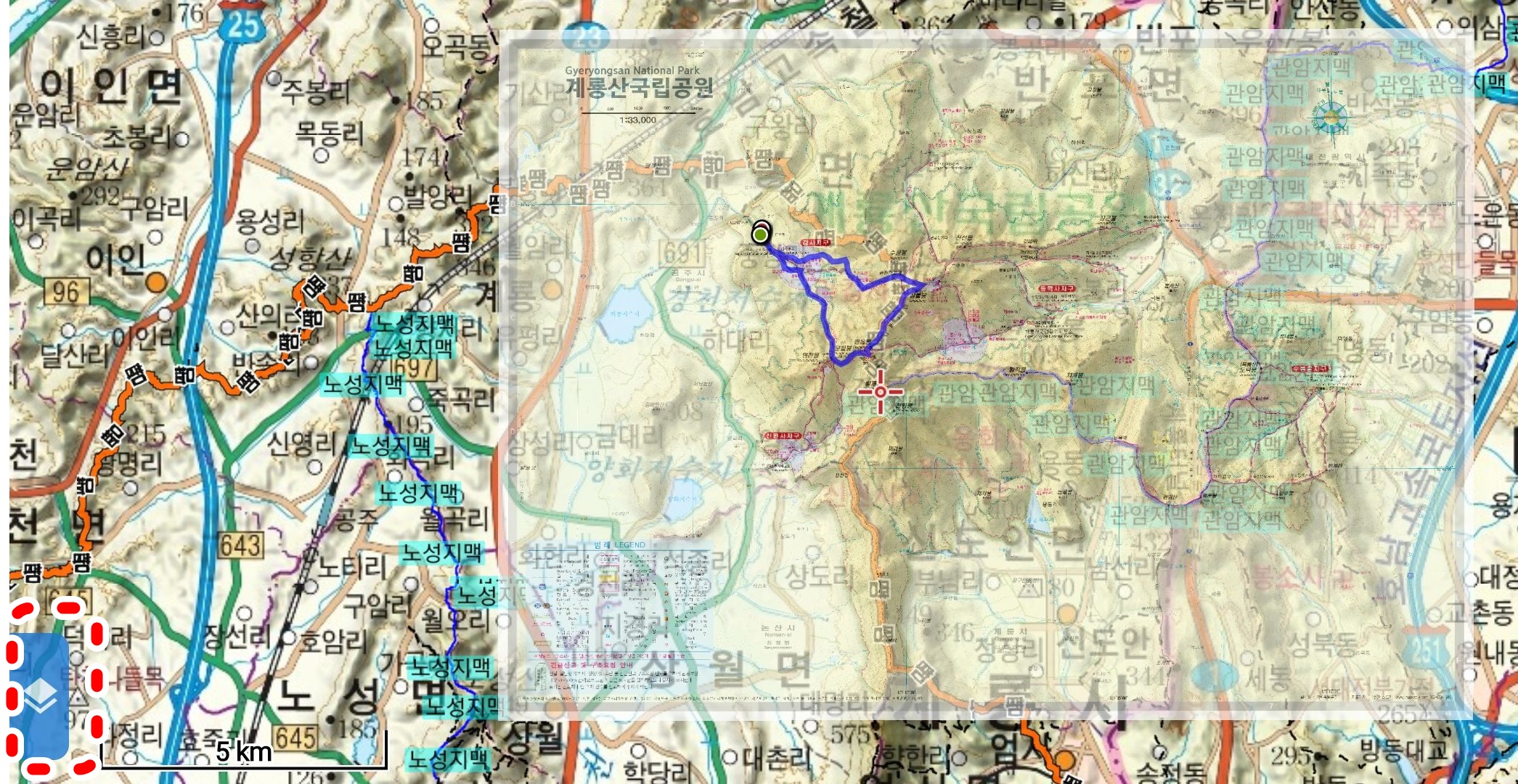
"맵-스크린" > "활성항목" 선택

레이어로 올려진 지도 - 눈동자 모양을 활성화한 계룡산 목록이 보임 > 선택
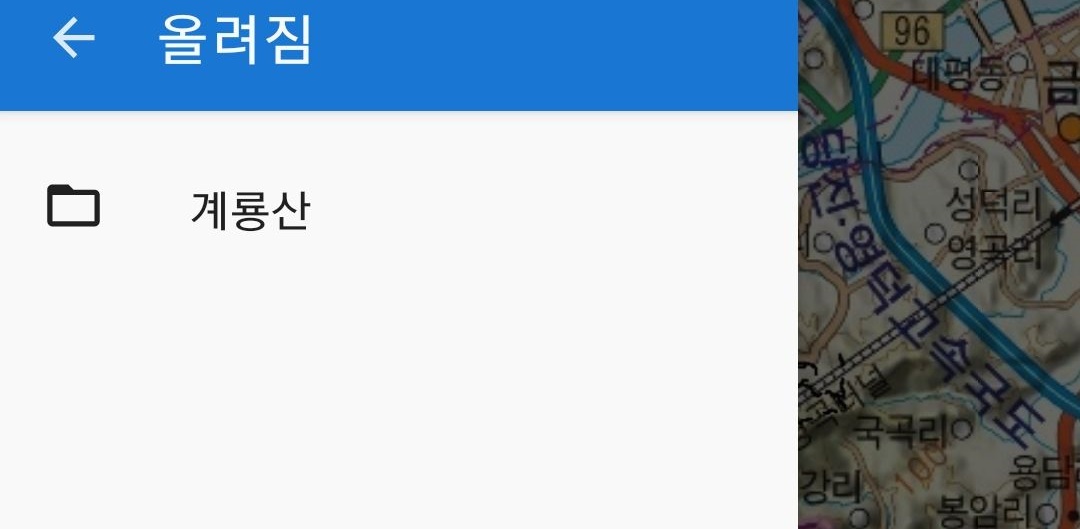
투명도를 적절하게 조정해서 사용합니다.
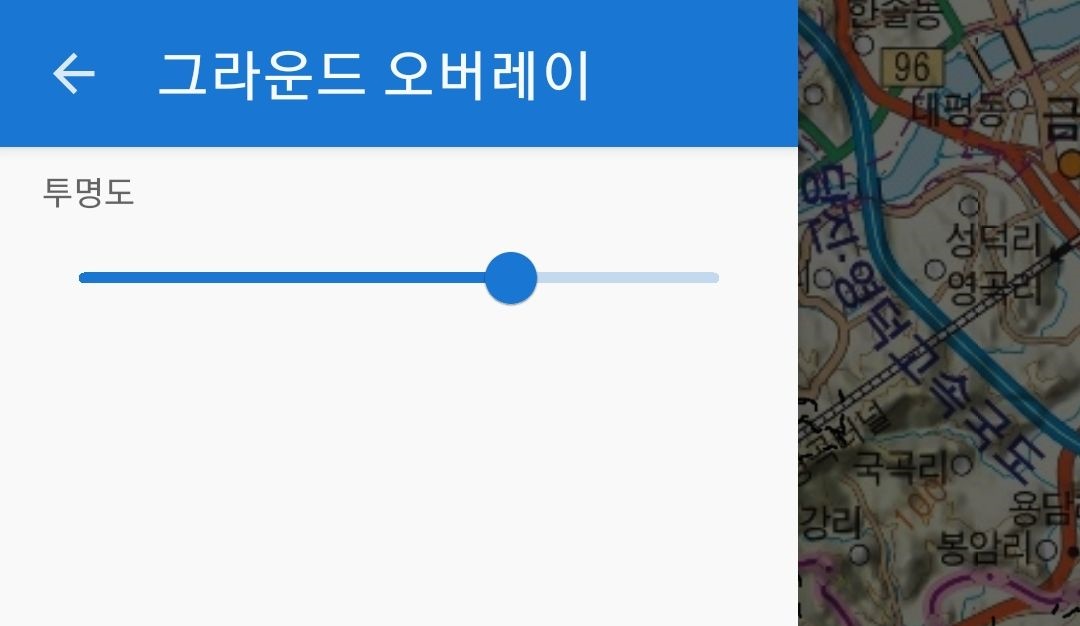
계룡산 산행에 활용한 사례, 끝~

'세상사는 이야기' 카테고리의 다른 글
| 올해 (0) | 2022.01.01 |
|---|---|
| 이메일@만이라도 삭제하면 지구를 살릴 수 있다고? (0) | 2021.12.07 |
| 소비할인권 7종 (0) | 2021.11.04 |
| 무령왕릉 발굴 50년 (0) | 2021.10.23 |
| 이상한 문자 조심! (0) | 2021.05.14 |



